옛날에는 모니터를 두 개 쓴다는 것은 컴퓨터 전문가스러운 이미지를 풍겼는데, 요즘은 듀얼 모니터가 정말 흔합니다. 두 화면을 통해서 업무 또는 작업을 할 수 있으므로 생산성이 크게 늘어납니다. 업무뿐만이 아니라 한쪽으로 유튜브를 보면서 게임을 하는 등 활용성 또한 다양합니다. 하지만 듀얼 모니터를 원활하게 연결하는게 생각보다 쉽지 않을 때가 있습니다. 어쩔때는 케이블과 모니터만 연결해주면 바로 구성이 되는 반면, 어떤 경우에는 한쪽 모니터만 나오던지 두 개 다 먹통이 되는 경우도 있습니다. 이럴 때는 정말 답답합니다. 그렇다면 어떻게 하면 듀얼 모니터 화면이 안 나올 때 고칠 수 있는지 알아보도록 하겠습니다.
듀얼 모니터 화면 안나올 때 고치는 방법
모니터 잔류전원 제거 & 모니터 전원 우션 켜기
1. 모니터의 케이블을 전부 제거하고, 컴퓨터 본체를 끈 다음 15분 동안 기다려서 모니터의 잔류 전원을 제거해줍니다.
2. 다시 모니터의 케이블을 연결해주고 모니터의 전원을 먼저 켜줍니다 (중요)
3. 본체의 전원을 켜주고 모니터가 연결이 됐는지 확인합니다.
이 방법은 특히 DP 케이블로 연결된 모니터가 신호 없음이 뜰 때 효과가 있는 방법입니다. DP 케이블의 고질적인 문제로 처음 연결할 때 모니터에 가는 신호가 잘못돼서 잔류 전원을 없애고 초기화 한 다음에 켜면 신호 없음이 사라지는 경우가 있습니다. 또한 본체에서 모니터의 전원을 켜주는 신호가 안 가는 경우가 있는데 이럴 때 모니터의 전원을 먼저 켜주고 본체의 전원을 켜주면 화면이 나옵니다.
그래픽 카드 드라이버 설치
1. 그래픽 카드 종류를 확인합니다. 윈도우 버튼을 눌러서 탐색 창에 "장치 관리자"라고 검색 후 디스플레이 어댑터를 확인합니다.
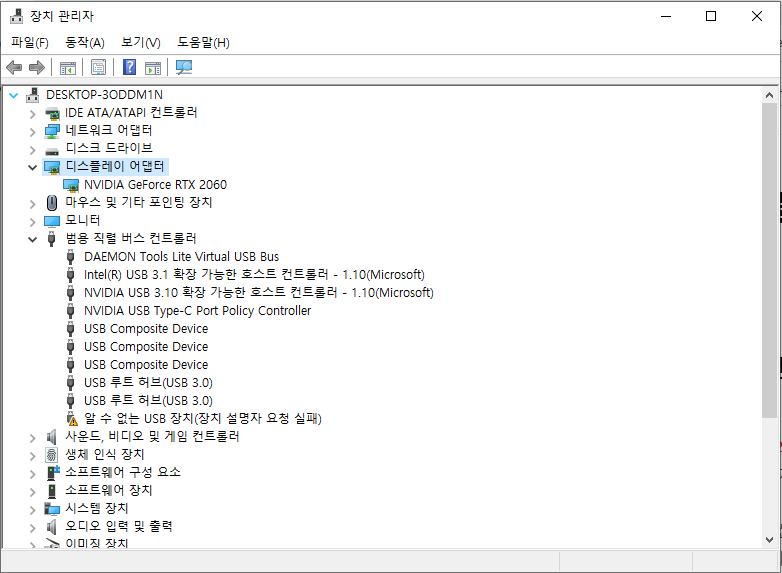
2. 그래픽카드 종류를 확인하셨다면 해당 그래픽 카드 제조사의 홈페이지에 가서 드라이버를 다운로드합니다.
https://www.nvidia.co.kr/Download/index.aspx?lang=kr
https://www.amd.com/ko/support
3. 그래픽 카드 드라이버 설치가 완료되면 재부팅해서 듀얼 모니터 화면이 나오는지 확인합니다.
모니터 INPUT 설정 확인
듀얼 모니터 화면 한쪽이 안 나올 때 주원인 중 하나가 모니터 INPUT이 맞지 않는 경우가 있습니다. 이 설정은 모르시는 분들도 많기 때문에 상당히 흔한 문제이면서, 동시에 해결하기 쉬운 문제이기도 합니다.
1. 모니터의 버튼을 눌러서 입력 신호 설정이 제대로 되어있는지 확인합니다.
2. 요즘 모니터는 DP, HDMI, DVI 중 2개 이상을 INPUT 신호로 받을 수 있는 모델이 많습니다. 실제 선은 HDMI로 꽂혀있는데 모니터에서 입력 설정이 DP로 되어있다면 화면이 나오지 않습니다.
케이블 교체
1. HDMI, DP, DVI 케이블은 길이가 길어질수록 신호가 감소해서 나오지 않는 경우가 있습니다. 오래된 케이블이라면 신호 문제일 가능성이 있습니다.
2. DP 케이블의 경우 모니터마다 1.2, 1.3, 1.4 등 버전 호환이 다르기 때문에 호환성 문제를 확인해봐야 합니다.
3. 컴퓨터 본체(DP) → 모니터(HDMI) 연결은 가능하지만 그 반대로는 안됩니다. 만약 본체 HDMI에서 모니터 DP로 연결했다면 연결 방향을 반대로 바꾸시면 연결이 되실 것입니다.
위의 방법대로 해도 문제 해결이 되지 않을 경우
1. 안전모드로 부팅해서 연결이 되는지 확인합니다. 종종 설치되어있는 프로그램이 문제여서 화면 출력이 안 되는 경우가 있습니다. 안전모드 부팅하는 방법은 밑에서 확인하실 수 있습니다.
2. 모니터가 문제가 없는지 확인합니다. 다른 컴퓨터에 연결할 때 모니터가 정상적으로 출력하는지 확인하시면 됩니다. 케이블이 문제가 있을 수 있으므로 케이블도 바꿔가면서 체크하셔야 합니다.
3. 바탕화면에서 오른쪽 클릭을 해서 디스플레이 설정을 들어가서 여러 디스플레이 목록에서 찾기 버튼을 눌러줍니다. 오래된 모델의 경우 자동으로 연결이 되지 않을 때가 있기 때문에 이 방법을 통해윈도우에서 강제적으로 찾아줄 수 있습니다.
4. 본체에 연결되어있는 내장/외장 그래픽 연결 단자를 확인해줍니다. 만약 CPU가 내장 그래픽이 미포함된 F 모델일 경우 내장 그래픽에 연결하는 것은 의미가 없습니다. 또한 내장 그래픽/외장 그래픽으로 듀얼 모니터를 구성하시려면 BIOS 세팅에서 설정을 해주셔야 합니다.
5. 화면 해상도 변경을 해볼 수 있습니다. 각 모니터의 성능이 크게 다를 경우 한쪽 화면의 해상도가 다른 모니터에서는 출력이 되지 않을 수 있습니다.

'🔑컴퓨터 유용한 정보' 카테고리의 다른 글
| 무선 마우스 키보드 연결 안됨 증상 해결 방법 (0) | 2021.11.18 |
|---|---|
| 오토캐드 2022 무료 다운로드 설치 방법 (0) | 2021.07.26 |
| HDMI 케이블 모니터 신호 없음 화면 안나올 때 (0) | 2021.07.23 |
| 와이드 모니터 vs 듀얼 모니터 장단점 비교 (4) | 2021.07.23 |
| 윈도우10 안전모드 부팅 방법 (0) | 2021.07.23 |
댓글